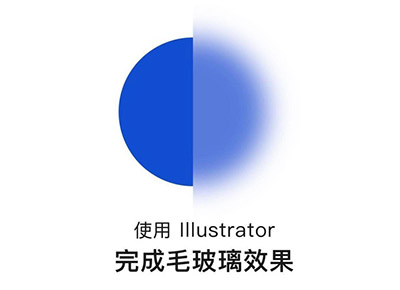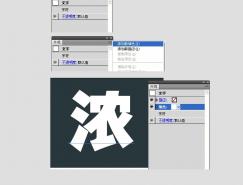步骤8
到目前为止,我们已经获得了一个可爱的好的结果。尽管我们的图像要求进一步编辑,首先,让我们按照串填充这些间隙。用直接选择工具(A)的帮助改变串轮廓的形状以便它不能突出葡萄之外。保持已选择的轮廓并转到对象>排列>置于底层并用颜色 (C= 75, M= 74, Y= 58 and K= 76)填充这个形状。 

步骤9
让我们着手更个性化的设置,移动浆果使葡萄更真实和匀称,一些浆果可能必须被删除或增加。 

步骤10
调整渐变,开始处理葡萄,使其不要重叠其它。由于这些葡萄是最接近光,并且没有任何阴影,它们将比其它的亮一些。正如下显示的一样在渐变面板上添加一个滑块。现在再次移除这最左边的滑块并拖拽中心滑块到它的位置,不要忘了我们的葡萄是群组的,因此使用直接选择工具(A)选择它们。 



步骤11
使那些重叠其它浆果附有阴影的葡萄变暗,要这样做,在渐变面板选择左边的滑块并且改变它的颜色为一个暗一点的,增加调色板K的值,为剩余浆果重复这个方法。这个事情比较辛苦,但是很兴奋。


步骤12
现在我们将在这些浆果上创建磨损和擦痕。使用钢笔工具(P)在浆果的表面创建一个“豆形糖果”形状并且用白色填充它。使用网格工具(U)在创建的形状中心设置一个网格点,改变这个点的颜色为 (C= 80, M= 77, Y= 50 and K= 55),用选择工具(V)再次选择这个形状并且在不透明度的混合模式中改变这个混合模式为正片叠底。

随机推荐
- Illustrator教程 | 2022-05-19
- Illustrator教程 | 2006-05-12
- Illustrator教程 | 2007-11-04
- Illustrator教程 | 2019-06-23
- Illustrator教程 | 2019-07-06
- Illustrator教程 | 2006-10-29